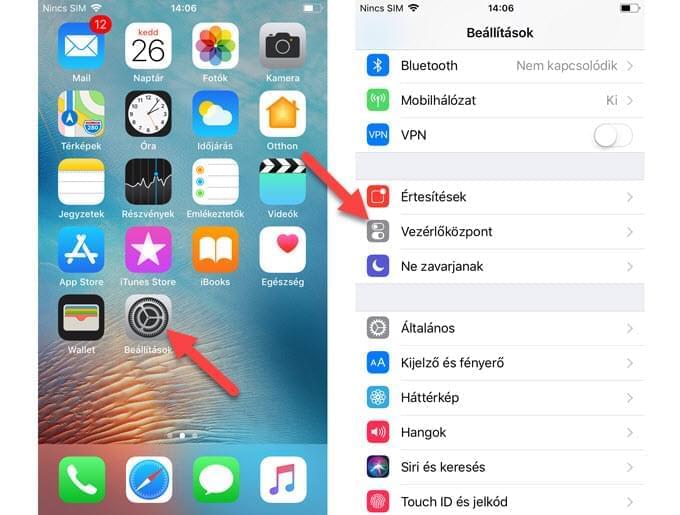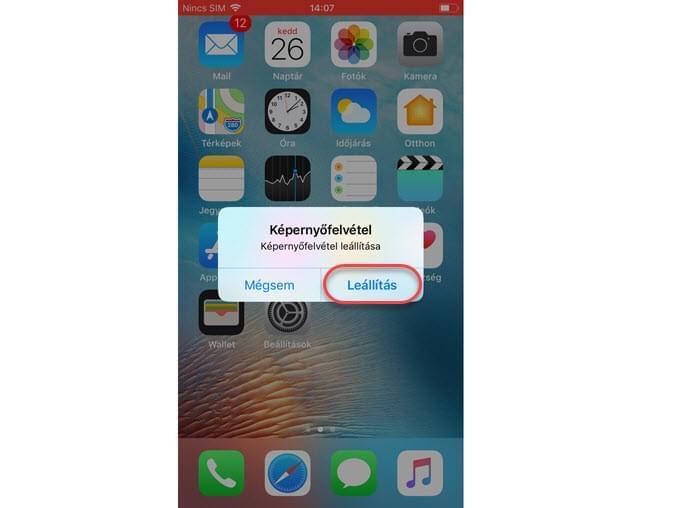Az iOS 11 megjelenése minden bizonnyal megváltoztatja majd az iPhone és iPad készülékek felhasználási módját. A frissítés számos hasznos funkcióval érkezik, amelyek mind sokkal hatékonyabb eszközzé teszik a készülékeket. Elérhető például egy különálló „Fájlok” alkalmazás, mellyel könnyedén rendszerezhetjük az iCloud meghajtón vagy az iKészüléken tárolt fájlokat. Ezentúl már nincs szükség Macre a dokumentumok eléréséhez. A frissítés egy másik újítása a beépített képernyő felvevő iOS 11-hez. Biztosan sokan tapasztalták, hogy a régi rendszer csak képernyőképek elkészítését tette lehetővé. AZ új funkcióval végre külső alkalmazások használata nélkül is rögzíthetők a képernyős tevékenységek. Ha tudni szeretné, hogy hogyan készíthet felvételeket iOS 11-en, olvasson tovább.
Az iOS 11 képernyőfelvétel használata
Az iOS 11 képernyőfelvétel funkciójának bekapcsolása
Mielőtt hozzálátna iPhone/iPad készüléke rögzítéséhez, először engedélyeznie kell a funkciót.
- Először is lépjen a készülék beállítások közé.
- Ezt követően lépjen a Vezérlőközpont, és görgessen a Képernyőfelvétel pontig.
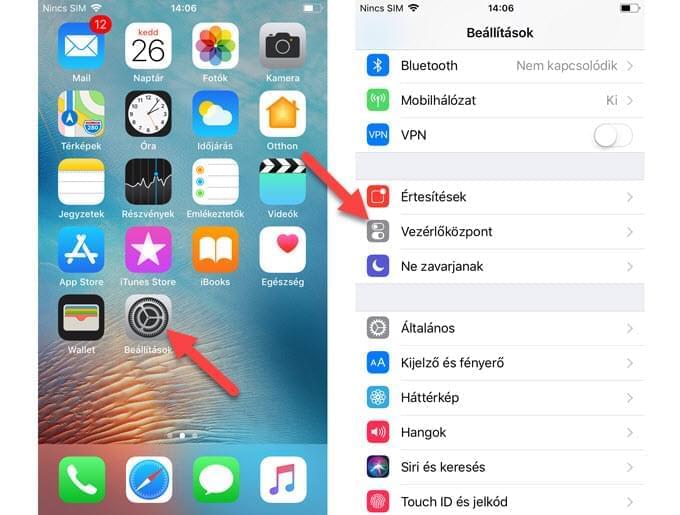
- Most pedig koppintson a zöld „+” jelre a Képernyőfelvétel mellett, hogy hozzáadhassa a funkció a Vezérlőközpont.
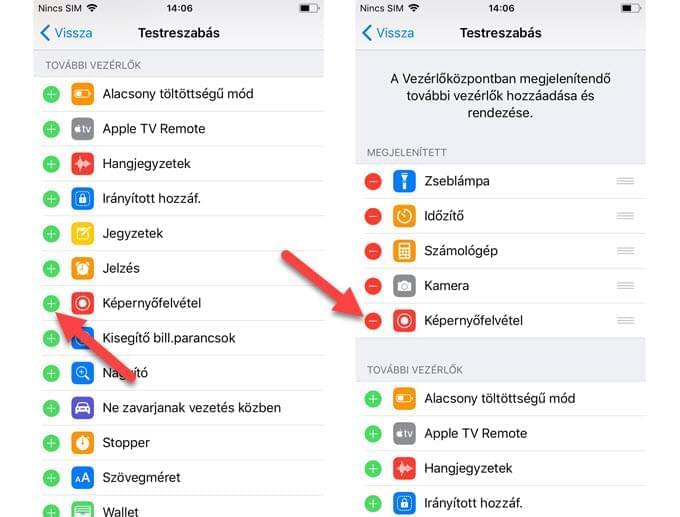
Az iOS 11 képernyőfelvétel funkciójának elindítása
A képernyőfelvevő engedélyezése után hozzákezdhet a képernyő rögzítéséhez.
- Nyissa meg a Vezérlőközpontot: suhintson felfelé iPhone/iPad készüléke alsó részéről.
- Koppintson a Felvétel ikonra.
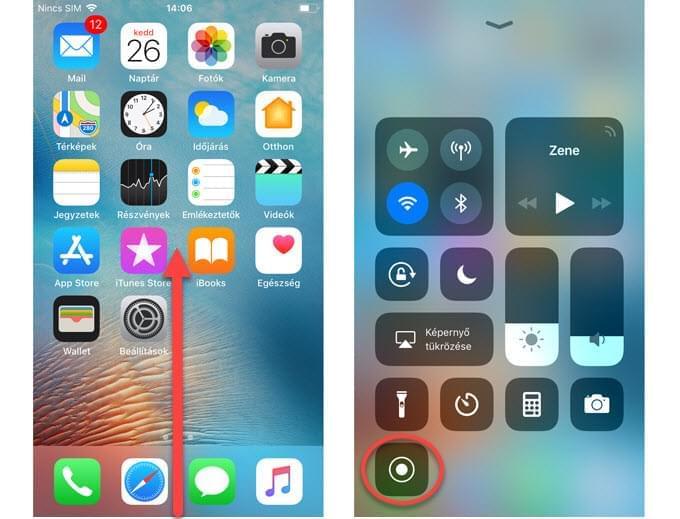
Mikrofonhangok rögzítése
- Ha rögzíteni szeretné a mikrofon által érzékelt hangokat, tartsa nyomva a felvétel ikont.
- Ekkor egy új ablak nyílik meg. Koppintson a „Mikrofonhang” ikonra készüléke mikrofonjának engedélyezéséhez. Végül pedig koppintson a „Felvétel elindítása” gombra az iOS 11 képernyőjének rögzítése.
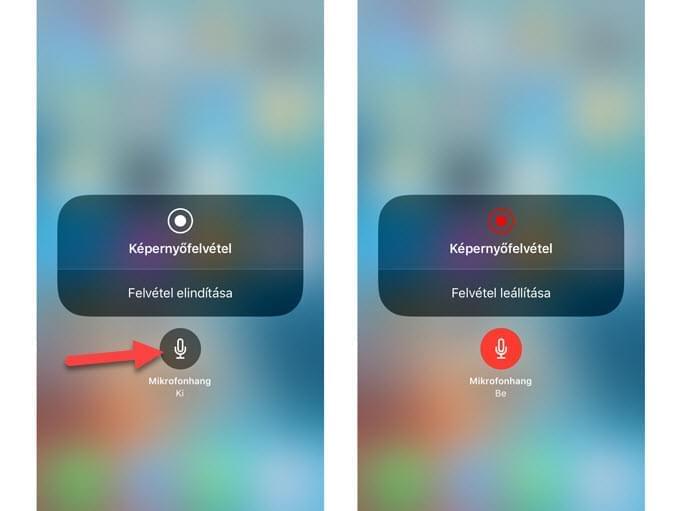
A rögzítés leállítása
Két módon mentheti el a felvételeket készülékére.
- Az első, hogy koppint a képernyő tetején lévő állapotsávra. A felugró ablakban koppintson a „Leállítás” gombra.
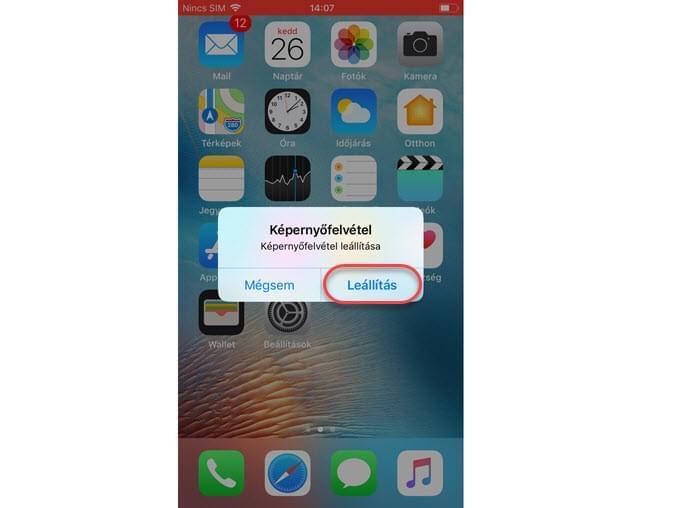
- A második módszer, hogy megnyitja a Vezérlőközpontot, majd nyomva tartja a Felvétel ikont. Ezt követően koppintson a „Felvétel leállítása” gombra.
A rögzített videó szerkesztése
- Ha szerkeszteni szeretné a fájlt, lépjen a Fotók alkalmazásba. Válassza ki a felvételt.
- Koppintson a képernyő alsó részén lévő „Szerkesztés” gombra.
- A fájlok vágásához tartsa nyomva valamelyik oldal sávját, és húzza balra vagy jobbra. A kiemelt rész a vágás után fennmaradó tartalmat jelöli.
- Ha végzett, koppintson a „Kész” gombra.
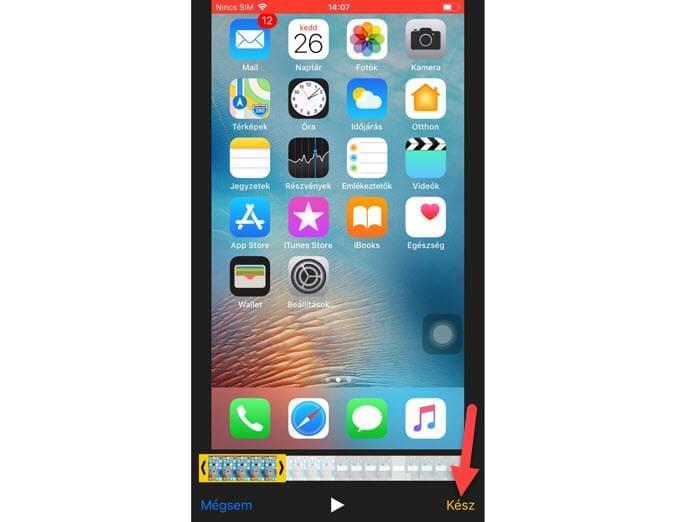
Alternatív eszköz: Apowersoft iPhone/iPad Rögzítő
Ha fejlettebb funkciókat keres, érdemes professzionális alkalmazást választania. Kiváló alternatív iOS 11 képernyő felvevő például az Apowersoft iPhone/iPad Rögzítő. Az alkalmazás arra készült, hogy Windows vagy Mac számítógépre tükrözze az iOS készülékek képernyőjét, hogy ott nyújtson rögzítési lehetőségeket. Egyszerű és intuitív felületének köszönhetően minden funkció könnyedén használható. Készüléke számítógéphez csatlakoztatásához ugyanarra a hálózatra kell kapcsolódnia mindkét eszközzel.
A rögzítés tekintetében elmondható, hogy az Apowersoft iPhone/iPad Rögzítő több kimeneti formátumot is kínál, például MP4, WMV, AVI és MOV formátumokat. A videóminőség a magas, átlagos és alacsony között választható meg, a felbontás pedig lehet 1080p és 720p is. A mikrofonhangok és a rendszerhangok egyaránt rögzíthetők, akár egyidejűleg is.
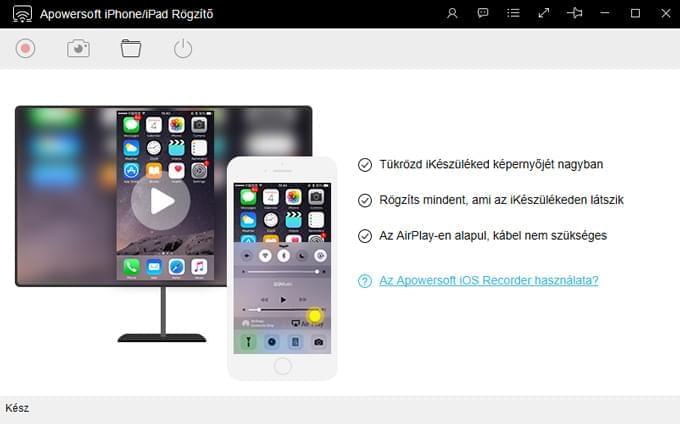
Tanácsok az iOS képernyőjének rögzítéséhez
Az iOS eszközök korlátai miatt nehéz tökéletesen működő képernyőrögzítőt találni. Valamilyen téren szinte minden alkalmazás gyenge. Hogy mire kell odafigyelni?
- Természetesen olyan alkalmazásra van szükség, amely jó minőségű fájlokat hoz létre.
- Érdemes figyelembe venni a támogatott videóformátumokat is (kompatibilitási okokból), valamint a rögzíthető hangforrásokat is.
- Fontos továbbá ellenőrizni, hogy az adott alkalmazás mindkét tájolásban (álló vagy fekvő) képes-e a rögzítésre.
- A legfontosabb szempont az, hogy az alkalmazás mekkora hatással van a készülék teljesítményére és tárhelyére.
Most megvizsgáljuk a fentebb bemutatott két rögzítőt, és bemutatjuk a hasonlóságokat és az eltéréseket.
A két rögzítő összehasonlítása
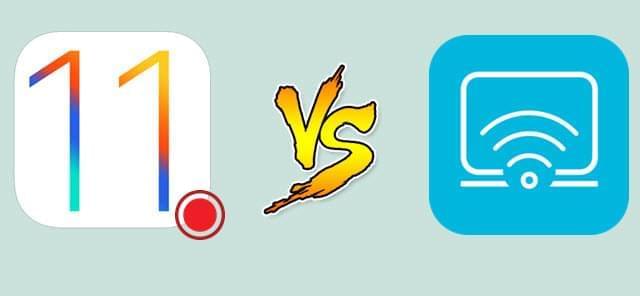
Az iOS 11 képernyőfelvétel funkciója és az Apowersoft iPhone/iPad Rögzítő egyaránt lehetőséget ad az iOS képernyőjének rögzítésére. A hasonlóságok közé sorolandó, hogy mindkét megoldás HD minőségben képes rögzíteni. Emellett mindkét esetben rögzíthetők a rendszerhangok és a mikrofon által érzékelt hangok is.
Nem szabad megfeledkeznünk a különbségekről sem. Először is, a beépített iOS 11 képernyő felvevő nem támogat más kimeneti formátumokat. Fontos továbbá, hogy mivel a rendszer futtatja a rögzítést, ezért a hosszabb használat túlhevítheti az iPhone/iPad készüléket. Emellett a készülékre mentett fájl sok helyet is elfoglalhat. A beépített rögzítő nem támogatja a fekvő elrendezésű rögzítést.
Az Apowersoft iPhone/iPad Rögzítő azonban szabad kezet ad a fájl formátumának kiválasztása terén. Külső alkalmazásról van szó, ezért a készüléket kevésbé terheli. A felvételek pedig a számítógépen tárolódnak. Támogatja a fekvő és az álló elrendezésű rögzítést is.
A fentiek alapján elmondható, hogy ez a professzionális alkalmazás sokkal előnyösebb választás, mint az iOS 11 beépített funkciója.
Összegzés
Az iOS 11 képernyőjének rögzítése egyértelműen sok esetben nagy segítség lehet. Jól jöhet például játékmenetek rögzítéséhez, a felvételek feltölthetők videómegosztókra. Hasznos lehet akkor is, ha segítségre van szüksége valamilyen készülékkel kapcsolatos problémához, mert elküldheti a problémát bemutató videót egy szakértőnek. Természetesen a lehetőségek száma végtelen. Akármi is legyen a cél, annyi biztos, hogy egyszerű és mégis hatékony eszközre van szükség.